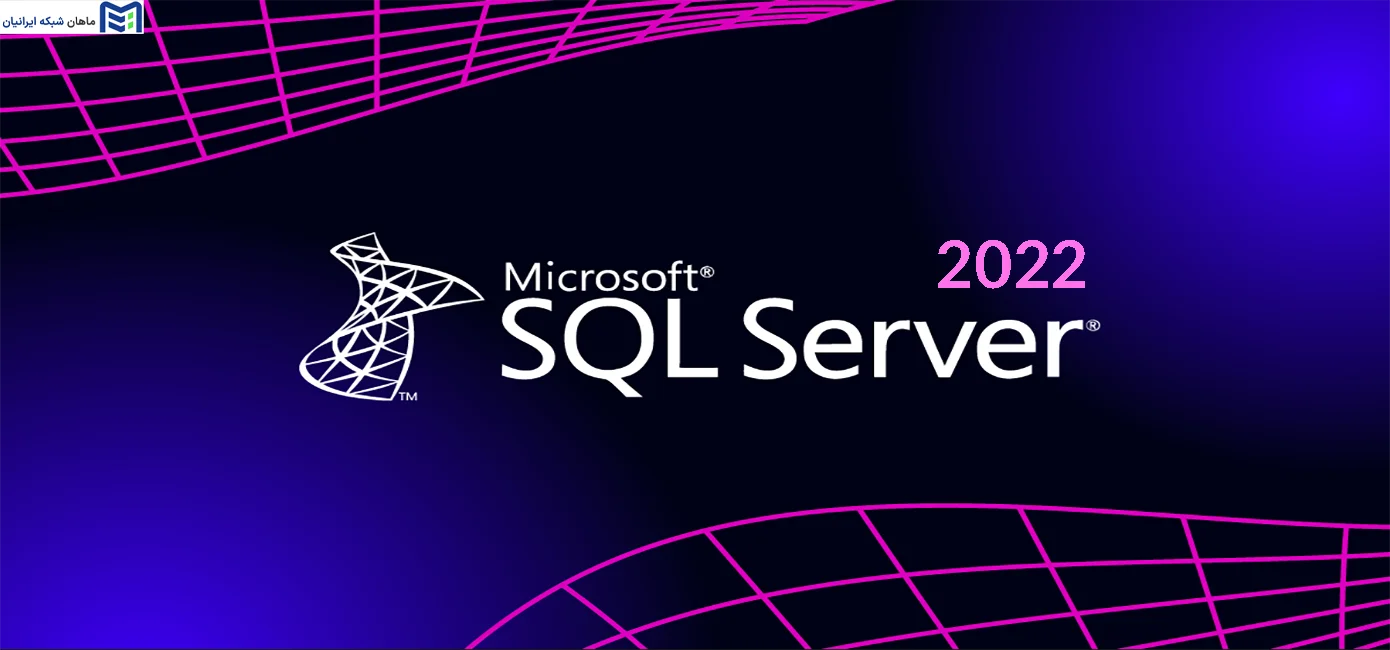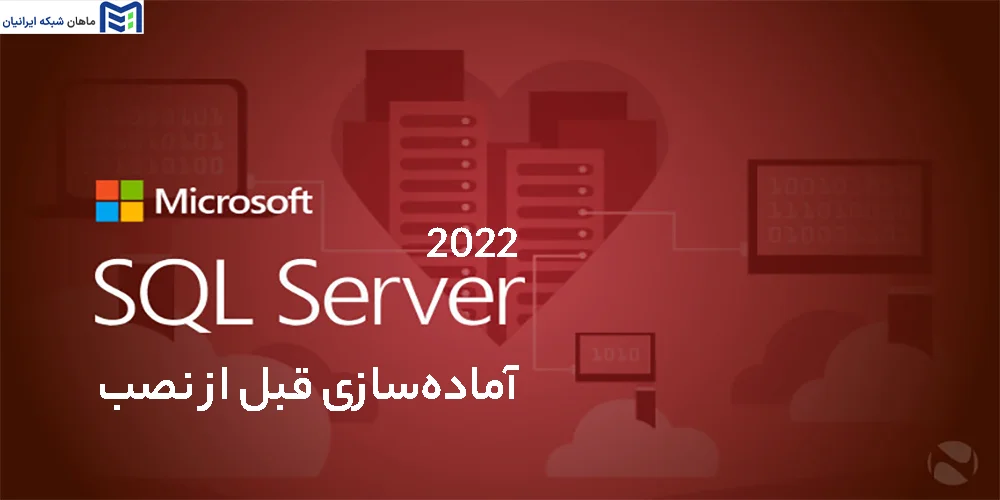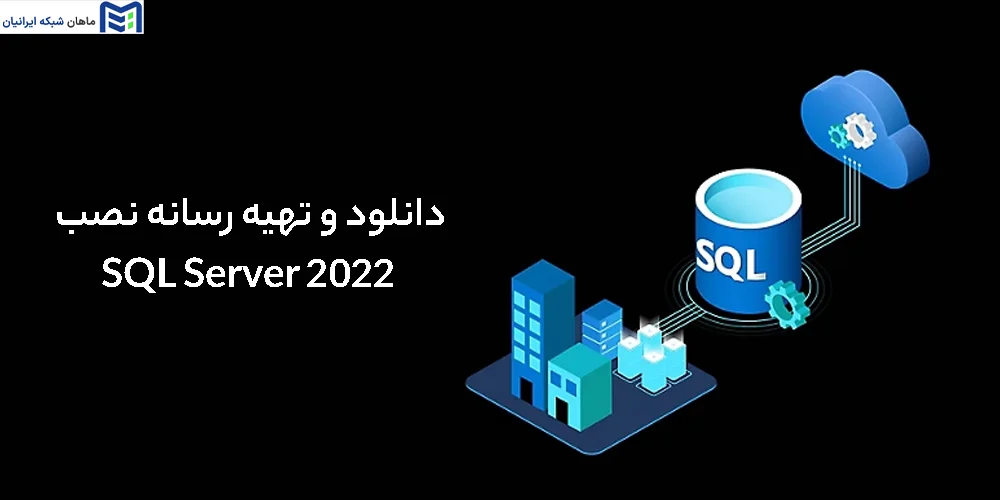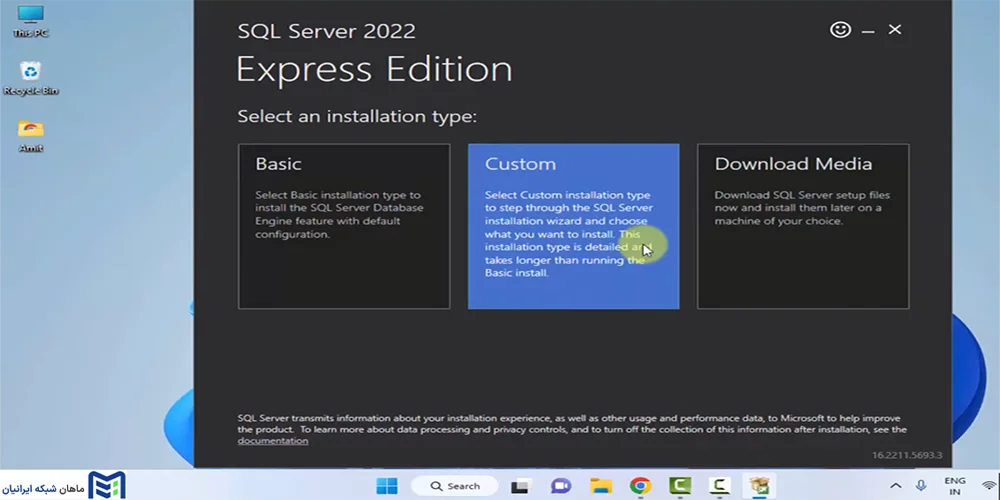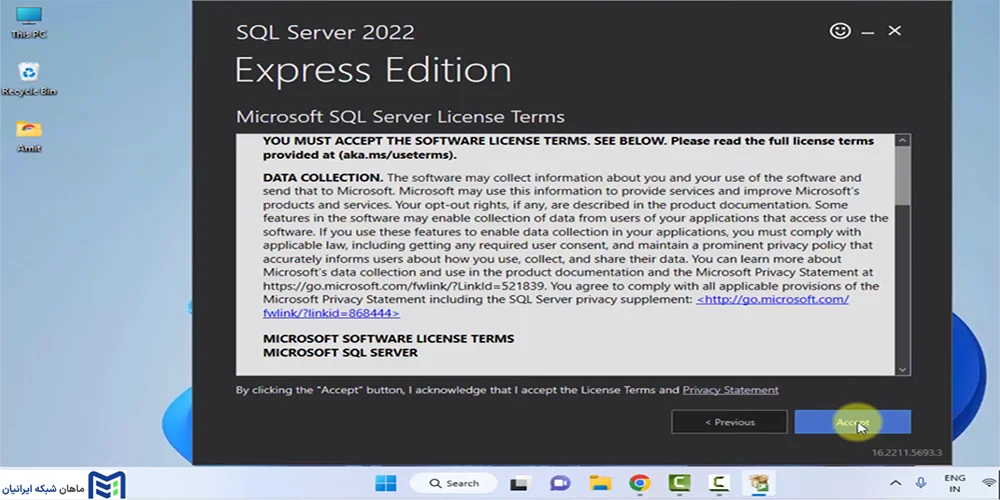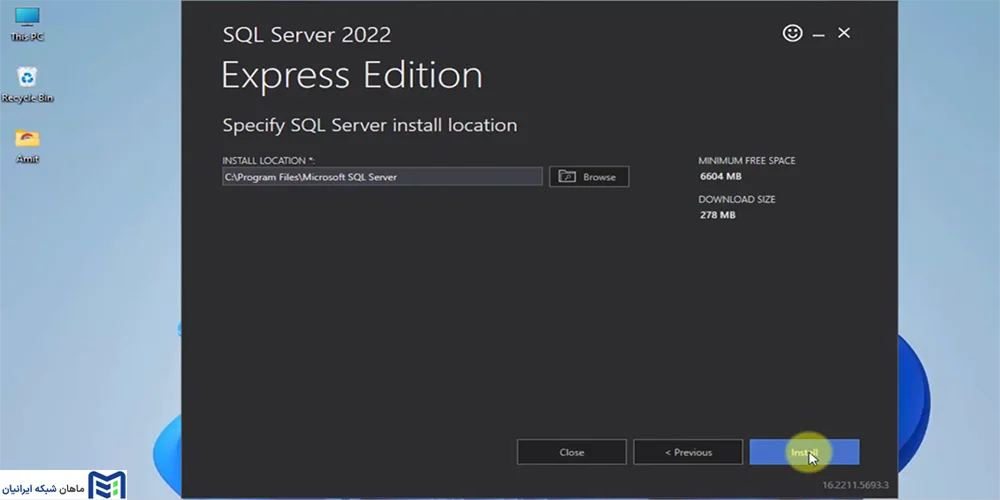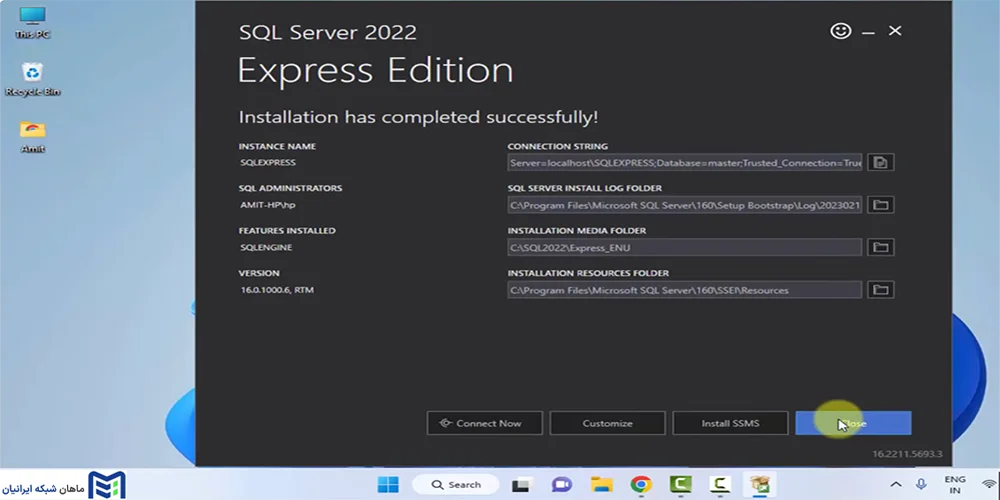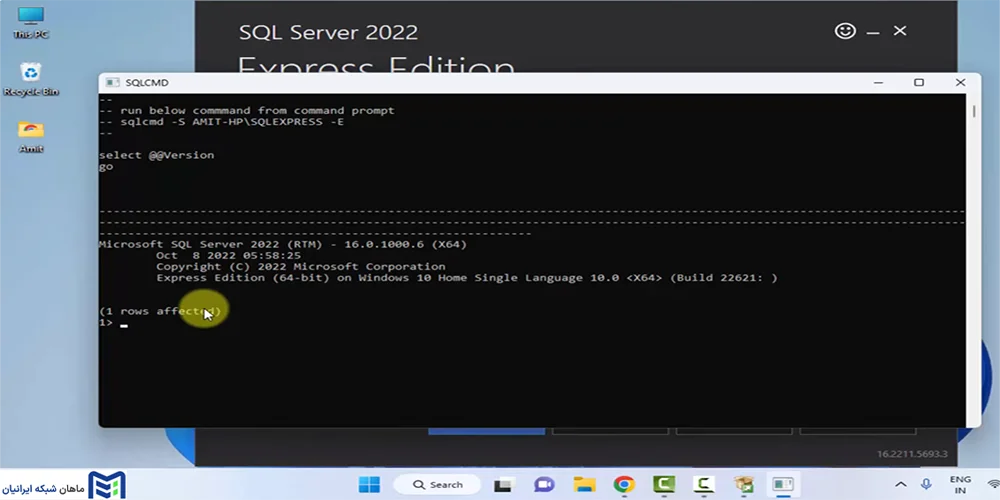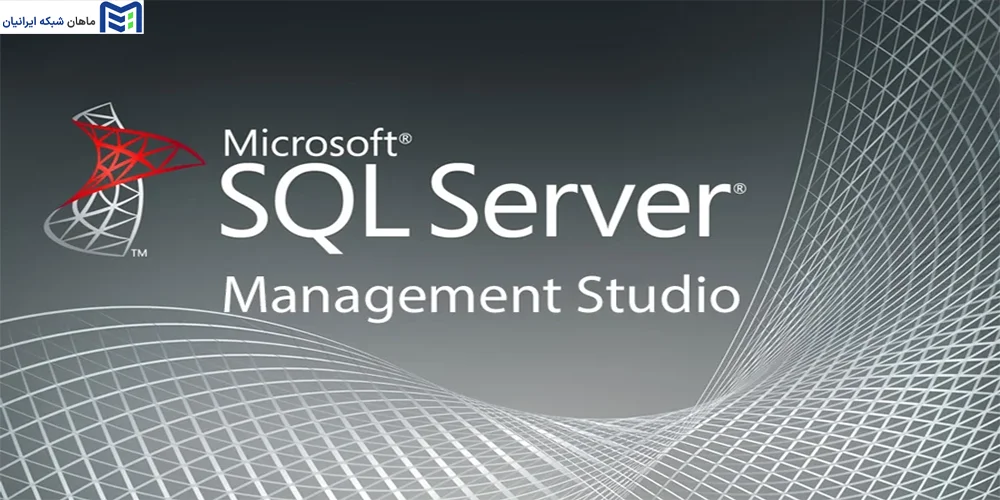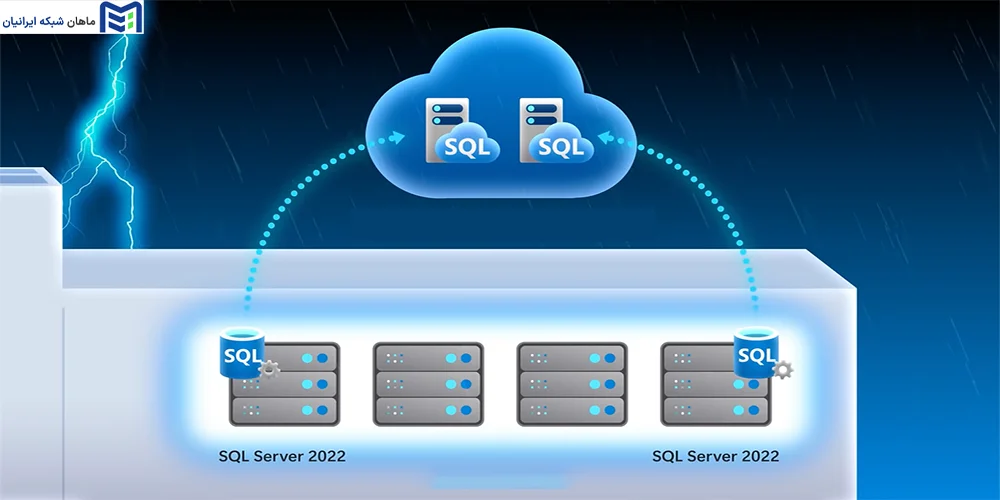چرا نصب SQL Server 2022 اهمیت دارد؟ آیا تاکنون به این فکر کردهاید که چرا بسیاری از سازمانها و کسبوکارها به سمت بهروزرسانی پایگاه داده خود به نسخههای جدید SQL Server میروند؟ آیا صرفاً موضوع «جدید بودن» مطرح است یا دلایل فنی و امنیتی جدی پشت این انتخاب قرار دارد؟
SQL Server 2022 آخرین نسخه از پایگاه داده قدرتمند مایکروسافت است که علاوه بر پشتیبانی از بارهای کاری سنگین، امکاناتی چون یکپارچگی با سرویسهای ابری Azure، بهبود عملکرد موتور کوئری، امنیت تقویتشده و قابلیتهای جدید برای تحلیل دادهها را ارائه میدهد. به همین دلیل، چه شما یک دانشجوی علاقهمند به یادگیری باشید و چه یک مدیر سیستم یا کارشناس IT در یک سازمان بزرگ، یادگیری صحیح نصب و پیکربندی SQL Server 2022 یکی از مهارتهای کلیدی شما خواهد بود.
اما پرسش مهم اینجاست:
- آیا صرفاً نصب چند مرحلهای با «Next» زدن کافی است؟
- یا برای داشتن یک محیط پایدار، امن و بهینه برای تولید (Production) باید جزئیات بیشتری را در نظر بگیریم؟
بسیاری از آموزشهای موجود تنها مراحل پایه نصب گرافیکی را آموزش میدهند. این در حالی است که یک کارشناس حرفهای باید بداند چگونه پیشنیازها را بررسی کند، تنظیمات امنیتی را اعمال کند، TempDB را بهینهسازی کند، فایلهای دیتابیس را روی دیسکهای مناسب قرار دهد و حتی روشهای نصب خودکار یا روی لینوکس و Docker را پیادهسازی کند.
این مقاله در سایت ماهان شبکه ایرانیان با هدف پوشش جامع همین نکات نوشته شده است. ما مرحلهبهمرحله از پیشنیازها و دانلود SQL Server 2022 شروع میکنیم، سپس نصب در ویندوز، لینوکس و کانتینرها را بررسی میکنیم، و در ادامه وارد پیکربندی امنیتی، بهینهسازی عملکرد، استراتژی بکاپ و حتی روشهای High Availability میشویم. در پایان، شما یک راهنمای کامل خواهید داشت که نیازتان به منابع دیگر را برطرف میکند.
آمادهسازی قبل از نصب SQL Server 2022
چرا بررسی پیشنیازها قبل از نصب ضروری است؟ پیش از آنکه دکمهی نصب SQL Server 2022 را بزنید، باید از خودتان بپرسید:
- آیا سختافزار سرور یا سیستم شما توانایی اجرای این نسخه را دارد؟
- کدام نسخه از ویندوز یا لینوکس از SQL Server 2022 پشتیبانی میکند؟
- آیا باید منابع بیشتری برای محیط تولیدی (Production) نسبت به محیط آزمایشی (Test/Dev) در نظر گرفت؟
بسیاری از خطاهای رایج در مراحل نصب دقیقاً به همین دلیل رخ میدهند: نادیده گرفتن حداقلها و توصیههای مایکروسافت.
پیشنیازهای سختافزاری و نرمافزاری قبل از نصب SQL Server 2022
مایکروسافت برای نصب SQL Server 2022 حداقلها و مقادیر پیشنهادی مشخص کرده است. اما تفاوت بزرگی بین حداقل نیازمندیها و پیشنهاد مناسب برای محیط تولیدی وجود دارد.
حداقل نیازمندیها (Minimum)
- پردازنده (CPU): یک پردازنده ۱.۴ گیگاهرتزی x64 یا سریعتر
- حافظه (RAM): ۲ گیگابایت برای موتور دیتابیس، ۴ گیگابایت برای استفاده همزمان از سرویسها
- فضای دیسک: ۶ گیگابایت برای نصب پایه (بدون دیتابیسها و فایلهای جانبی)
سیستمعامل
- Windows 10/11 (نسخههای Pro یا Enterprise)
- Windows Server 2016/2019/2022
- Linux (Ubuntu 20.04+, Red Hat Enterprise Linux 8+, SUSE Linux Enterprise 15+)
نیازمندیهای پیشنهادی (Recommended) برای Production
- CPU: حداقل ۴ هسته فیزیکی (۸ Thread) با فرکانس بالاتر از ۲.۰ گیگاهرتز
- RAM: بسته به بار کاری، حداقل ۸ تا ۱۶ گیگابایت برای دیتابیسهای کوچک، ۳۲ گیگابایت به بالا برای دیتابیسهای سازمانی
- Storage: استفاده از SSD یا NVMe برای فایلهای داده (Data Files) و ترجیحاً دیسک جداگانه برای Log و TempDB جهت افزایش کارایی
- شبکه: کارت شبکه گیگابیت یا بالاتر برای محیطهای کلاستر و High Availability
بیشتر بخوانید <<>> ویندوز سرور 2022
انتخاب ادیشن مناسب، کدام نسخه برای شماست؟
SQL Server 2022 در چند نسخه عرضه میشود و انتخاب نسخه مناسب بستگی مستقیم به نیاز شما دارد:
- Express Edition: رایگان، مناسب آموزش و پروژههای کوچک (محدودیت اندازه دیتابیس و منابع)
- Developer Edition: رایگان برای توسعه و تست، اما قابل استفاده در Production نیست
- Standard Edition: مناسب شرکتهای متوسط با نیازهای عملیاتی متداول
- Enterprise Edition: کاملترین نسخه با قابلیتهای پیشرفته (High Availability، امنیت پیشرفته، مقیاسپذیری بالا)
پرسش مهم این است: آیا واقعاً به Enterprise نیاز دارید یا Standard پاسخگوی نیازتان است؟ انتخاب اشتباه میتواند هزینههای غیرضروری ایجاد کند.
سازگاری با سیستمعامل
یکی از اشتباهات رایج کاربران این است که SQL Server را روی نسخهای از ویندوز نصب میکنند که پشتیبانی رسمی ندارد. SQL Server 2022 روی نسخههای زیر تست و تأیید شده است:
ویندوز
- Windows 10 Pro / Enterprise (نسخههای ۲۰H۲ و بالاتر)
- Windows 11 Pro / Enterprise
- Windows Server 2016, 2019, 2022 (نسخههای Datacenter و Standard)
لینوکس
- Ubuntu 20.04 / 22.04
- Red Hat Enterprise Linux (RHEL) 8+
- SUSE Linux Enterprise Server (SLES) 15+
- WSL2: مایکروسافت امکان اجرای SQL Server روی WSL2 را نیز فراهم کرده است، مناسب محیطهای توسعه.
در این مرحله شما باید تصمیم بگیرید:
چه نسخهای از SQL Server 2022 نیاز دارید؟
آیا سیستمعامل و سختافزار شما با این نسخه سازگار است؟
آیا منابع سختافزاری کافی برای محیط Production در نظر گرفتهاید؟
اگر پاسخ این پرسشها مشخص نشده باشد، ادامهی نصب میتواند به خطا، عملکرد ضعیف یا حتی ناپایداری سیستم منجر شود.
دانلود و تهیه رسانه نصب SQL Server 2022
کجا باید SQL Server 2022 را دانلود کنیم؟
سؤال متداول کاربران این است:
آیا باید SQL Server 2022 را از سایتهای متفرقه بگیریم یا فقط از مایکروسافت؟
پاسخ قطعی: همیشه از منابع رسمی یا مورد اعتماد استفاده کنید. چرا؟
- نسخههای غیررسمی ممکن است دستکاری شده یا ناقص باشند.
- پشتیبانی و بهروزرسانی امنیتی فقط روی نسخه رسمی ارائه میشود.
- در بسیاری از موارد کرک یا نسخههای تغییر یافته میتوانند تهدید امنیتی جدی ایجاد کنند.
منابع رسمی دانلود
مرکز دانلود مایکروسافت
Visual Studio Subscriptions
(برای افرادی که لایسنس دارند)
Azure Marketplace
(نصب مستقیم در محیط ابری)
بیشتر بخوانید <<>> سرور مجازی چیست
انتخاب نوع فایل نصب (ISO یا Installer)
مایکروسافت برای SQL Server 2022 دو روش اصلی نصب در نظر گرفته است:
SQL Server ISO Image
- شامل کل فایلهای نصب
- مناسب برای نصب آفلاین یا محیطهایی که به اینترنت دسترسی ندارند
- قابلیت نگهداری برای نصبهای بعدی
SQL Server Installer (Bootstrapper)
- حجم اولیه کم (چند مگابایت)
- در هنگام نصب بستههای موردنیاز را از اینترنت دانلود میکند
- مناسب برای کاربرانی که اینترنت پرسرعت دارند و فقط یک بار نصب میکنند
پرسش کلیدی: اگر در محیط سازمانی با چندین سرور هستید، استفاده از ISO منطقیتر است.
انتخاب نسخهی صحیح (Edition) در مرحله دانلود
مایکروسافت در صفحه دانلود به شما گزینههای مختلفی میدهد. شما باید تصمیم بگیرید که کدام ادیشن (Edition) مناسب شماست:
- SQL Server 2022 Express: رایگان، مناسب پروژههای کوچک و یادگیری
- SQL Server 2022 Developer: رایگان، برای توسعه و تست (همه قابلیتهای Enterprise دارد اما فقط برای محیط غیرتجاری)
- SQL Server 2022 Evaluation: نسخه ۱۸۰ روزه برای تست قبل از خرید
- SQL Server 2022 Standard / Enterprise: نسخههای تجاری که نیاز به لایسنس دارند
بررسی هش (Checksum) و سلامت فایل دانلود شده
نکتهای که در اغلب موارد دقت نمی شود، اما بسیار مهم است:
حتماً پس از دانلود، فایل ISO یا Setup را با هش رسمی مایکروسافت تطبیق دهید.
این کار مانع از بروز مشکلات ناشی از دانلود ناقص یا دستکاری فایل میشود.
برای این کار میتوانید از دستور زیر در PowerShell استفاده کنید:
Get-FileHash .\SQLServer2022-x64-ENU.iso -Algorithm SHA256
خروجی را با مقادیری که مایکروسافت در صفحه رسمی منتشر کرده مقایسه کنید.
آمادهسازی محیط نصب SQL Server 2022
پیش از اجرای فایل Setup
آنتیویروس یا فایروال را موقتاً غیرفعال کنید (برای جلوگیری از خطاهای احتمالی).
مطمئن شوید ویندوز بهروزرسانی شده و آخرین Service Pack یا Cumulative Update نصب است.
فضای کافی روی دیسک نصب (C Drive یا محل انتخابی) فراهم کنید.
در صورت نصب روی سرور، بهتر است فایل Setup روی یک درایو غیر از سیستمعامل کپی شود.
در پایان این مرحله شما باید
- نسخه مناسب SQL Server 2022 (Express, Developer, Standard, Enterprise) را انتخاب کرده باشید.
- فایل ISO یا Installer رسمی و سالم را در اختیار داشته باشید.
- محیط سیستمعامل را برای نصب آماده کرده باشید.
- حالا شما یک رسانه نصب معتبر و قابل اطمینان دارید و آمادهاید وارد مراحل نصب شوید.
بیشتر بخوانید <<>> نصب DNS روی ویندوز سرور
مراحل نصب SQL Server 2022 در ویندوز (بهصورت تصویری و مرحله به مرحله)
در این بخش بهجای توضیحات سطحی (که اغلب در مقالات فارسی میبینیم) همه جزئیات مهم و حتی خطاهای احتمالی رو پوشش میدیم تا کاربر بعد از خوندن مقاله نیاز به هیچ رفرنس دیگهای نداشته باشه.
اجرای فایل Setup
پس از دانلود ISO یا Installer
- اگر فایل ISO دانلود کردهاید، روی آن راستکلیک کنید و گزینه Mount را انتخاب کنید تا مانند یک DVD مجازی باز شود.
- روی فایل setup.exe دابلکلیک کنید.
- با اجرای این فایل، SQL Server Installation Center باز میشود؛ جایی که همه مراحل نصب و مدیریت SQL Server در دسترس است.
انتخاب گزینه Installation
از منوی سمت چپ پنجره، روی تب Installation کلیک کنید.
اینجا گزینههای مختلفی برای نصب وجود دارد. متداولترین گزینه:
New SQL Server stand-alone installation or add features to an existing installation
(نصب جدید یا افزودن قابلیت به نصب قبلی)
بررسی قوانین و شرایط (License Terms)
در این مرحله:
باید شرایط لایسنس مایکروسافت را بپذیرید.
اگر نسخهی Evaluation یا Express را نصب میکنید، نیازی به وارد کردن کلید محصول (Product Key) نیست.
در نسخههای تجاری (Standard / Enterprise) باید کلید لایسنس معتبر را وارد کنید.
بررسی پیشنیازها (Install Rules)
SQL Server قبل از نصب، سیستم شما را بررسی میکند:
- نسخه سیستمعامل
- فضای دیسک
- وضعیت Windows Update
- وضعیت دامین (برای نصب در شبکه)
اگر خطایی (Failed) مشاهده کردید، باید آن را رفع کنید. خطاهای متداول:
- Firewall Blocked: فایروال پورتها را بسته است.
- .NET Framework Missing: باید نسخهی مورد نیاز داتنت نصب شود.
انتخاب نوع نصب (Feature Selection)
در این قسمت شما تعیین میکنید کدام قابلیتها نصب شوند. مهمترین موارد:
- Database Engine Services: موتور اصلی دیتابیس (الزامی)
- SQL Server Replication: همسانسازی دادهها بین سرورها
- Full-Text and Semantic Extractions: جستجوی متنی پیشرفته
- Analysis Services: تحلیل دادهها و OLAP
- Reporting Services: گزارشگیری
- Machine Learning Services (Python/R): اجرای اسکریپتهای هوش مصنوعی در SQL Server
پیشنهاد: برای کاربرانی که تازهکار هستند فقط Database Engine و Full-Text کافی است. برای متخصصان BI یا داده، بقیه قابلیتها کاربردی است.
بیشتر بخوانید <<>> نصب اکتیو دایرکتوری
تنظیم Instance (Named Instance یا Default)
SQL Server میتواند چند نسخه (Instance) روی یک سیستم داشته باشد:
- Default Instance: نصب با نام MSSQLSERVER (به صورت پیشفرض)
- Named Instance: نصب با نام سفارشی (مثلاً SQL2022Test)
پرسش مهم:
اگر فقط یک SQL Server دارید → از Default استفاده کنید.
اگر قصد دارید چندین نسخه SQL Server نصب کنید (مثلاً ۲۰۱۹ و ۲۰۲۲) → از Named Instance استفاده کنید.
پیکربندی سرور (Server Configuration)
در این مرحله باید تعیین کنید سرویسهای SQL Server با چه حساب کاربری اجرا شوند.
حالت پیشنهادی: سرویسها را روی حسابهای پیشفرض (Virtual Accounts) قرار دهید.
اگر در محیط دامین هستید و نیاز به کنترل بیشتر دارید، میتوانید حسابهای Domain User اختصاصی تعریف کنید.
تنظیم حالت احراز هویت (Authentication Mode)
یکی از حیاتیترین تنظیمات نصب:
- Windows Authentication Mode: فقط کاربران ویندوز میتوانند وارد شوند. امنتر است اما محدود.
- Mixed Mode (SQL Server + Windows): هم کاربران ویندوز و هم کاربران SQL Server میتوانند وارد شوند.
اگر Mixed Mode انتخاب کردید:
- باید پسورد کاربر sa را تعیین کنید. (پسورد قوی انتخاب کنید)
- میتوانید ادمینهای ویندوز را به عنوان مدیر SQL Server اضافه کنید.
تنظیم TempDB
از SQL Server 2016 به بعد، امکان سفارشیسازی TempDB در حین نصب فراهم شده:
تعداد فایلهای TempDB: بهتر است متناسب با تعداد هستههای CPU انتخاب شود. (حداکثر ۸ فایل)
محل ذخیرهسازی: توصیه میشود TempDB روی دیسک پرسرعت جداگانه (مثل SSD) قرار بگیرد.
این مرحله یکی از مواردی است که معمولاً در مقالات فارسی نادیده گرفته میشود.
نصب و تکمیل فرآیند نصب SQL Server 2022
پس از انجام همه تنظیمات:
- روی Install کلیک کنید.
- فرآیند نصب چند دقیقه طول میکشد.
- پس از تکمیل، پیغام موفقیت نمایش داده میشود.
بررسی بعد از نصب (Post-installation Check)
در Start Menu به دنبال SQL Server Management Studio (SSMS) بگردید (اگر نصب نشده باید جداگانه دانلود کنید).
با وارد کردن localhost یا نام Instance به SQL Server متصل شوید.
سرویسهای نصبشده را از طریق SQL Server Configuration Manager بررسی کنید.
در این مرحله شما یک نصب کامل SQL Server 2022 روی ویندوز دارید.
- موتور دیتابیس راهاندازی شده
- حسابهای کاربری تنظیم شده
- Instance مشخص شده
- سرویسها فعال هستند
بیشتر بخوانید <<>> چگونه سرور استریمینگ بسازیم
خطاهای متداول در هنگام نصب SQL Server 2022
یکی از شکافهای محتوایی مقالات فارسی اینه که صرفاً مراحل نصب رو توضیح میدن، اما به خطاها و راهکارهای رفع اونها اشارهای نمیکنن. در ادامه مهمترین خطاهایی که ممکنه ببینید رو بررسی میکنیم:
| خطا | علت | راهحل |
|---|---|---|
| خطای ۱: نصب متوقف میشود (Rule Check Failed) | سرویسهای ویندوز یا ویژگیهای موردنیاز فعال نیستند.آنتیویروس یا فایروال جلوی نصب را گرفته است. | مطمئن شوید .NET Framework 4.8 نصب و فعال باشد.موقتاً آنتیویروس و فایروال را غیرفعال کنید.ویندوز Update شده باشد. |
| خطای ۲: "SQL Server Setup has encountered the following error: The system cannot open the device or file specified" | فایل ISO ناقص یا آسیبدیده. | دوباره فایل ISO را دانلود کنید.با دستور Get-FileHash در PowerShell هش فایل را بررسی کنید. |
| خطای ۳: عدم دسترسی به حساب کاربری سرویس (Service Account Failed) | انتخاب حساب کاربری اشتباه در مرحله Server Configuration. | از حسابهای پیشفرض (Virtual Accounts) استفاده کنید.اگر محیط دامین دارید، یک Domain Account با دسترسی Local Admin معرفی کنید. |
| خطای ۴: "SQL Server Database Engine Services Failed" | کمبود حافظه یا فضای دیسک.تنظیمات TempDB یا Log File ناسازگار. | بررسی کنید فضای کافی روی درایوی که TempDB قرار دارد وجود داشته باشد.اگر رم کمتر از ۴ گیگابایت است، فقط Database Engine نصب کنید و سرویسهای اضافی را حذف کنید. |
| خطای ۵: عدم امکان اتصال به SQL Server بعد از نصب | پورت TCP 1433 بسته است.پروتکل TCP/IP در SQL Server Configuration Manager غیرفعال است. | به SQL Server Configuration Manager > SQL Server Network Configuration بروید و TCP/IP را فعال کنید.در فایروال ویندوز، پورت 1433 را باز کنید. |
این جدول به شما کمک میکند که در هنگام نصب SQL Server 2022 به سرعت مشکلات متداول را شناسایی و رفع کنید. هر خطا شامل علت اصلی وقوع و راهحلهای پیشنهادی است تا بدون نیاز به مراجعه به منابع متعدد، بتوانید نصب را با موفقیت تکمیل کنید. استفاده از این راهنما، نه تنها زمان رفع خطاها را کاهش میدهد، بلکه از بروز مشکلات امنیتی یا ناسازگاری در مراحل نصب جلوگیری کرده و نصب SQL Server را پایدارتر و مطمئنتر میکند.
بیشتر بخوانید <<>> بهترین فایروال های رایگان در سال 2025
نکات حرفهای برای نصب پایدارتر SQL Server 2022
- محل نصب را جدا کنید: اگر دیتابیسهای بزرگی دارید، بهتر است فایلهای Data، Log و TempDB روی دیسکهای جداگانه قرار گیرند.
- سرویسها را به حداقل برسانید: اگر فقط Database Engine نیاز دارید، سایر سرویسها (مثل Reporting Services یا Analysis Services) را نصب نکنید تا منابع سیستم هدر نرود.
- حالت Authentication: برای محیطهای سازمانی، حتماً Mixed Mode را فعال کنید و پسورد قوی برای کاربر sa در نظر بگیرید.
- بهروزرسانی بعد از نصب: بلافاصله بعد از نصب، آخرین Cumulative Update (CU) مربوط به SQL Server 2022 را نصب کنید. این به رفع باگها و افزایش امنیت کمک میکند.
- نسخه SSMS: توجه داشته باشید SQL Server Management Studio (SSMS) از SQL Server جدا شده و باید جداگانه نصب شود
در این بخش شما یاد گرفتید:
- مراحل استاندارد نصب SQL Server 2022 روی ویندوز (از اجرای Setup تا پایان).
- نحوه انتخاب Featureها، Instance، Authentication و تنظیم TempDB.
- خطاهای متداول نصب و روش رفع آنها.
- نکات حرفهای برای نصب پایدارتر و امنتر.
اکنون شما یک نصب کامل و پایدار SQL Server 2022 دارید و آمادهاید به سراغ مدیریت آن بروید.
نصب و راهاندازی SQL Server Management Studio (SSMS) و ابزارهای جانبی
پس از نصب موفق SQL Server 2022، برای مدیریت حرفهای دیتابیسها و اجرای Queryها به یک محیط گرافیکی نیاز دارید که SQL Server Management Studio (SSMS) این وظیفه را بهصورت کامل انجام میدهد. با SSMS میتوانید به سرور متصل شوید، دیتابیسها را ایجاد و مدیریت کنید، امنیت کاربران را کنترل کرده و بکاپ و ریستور انجام دهید. علاوه بر SSMS، ابزارهای جانبی مانند Azure Data Studio برای توسعهدهندگان سبکتر و چندسکویی، و SQLCMD برای اجرای اسکریپتها در محیط خط فرمان، امکانات تکمیلی فراهم میکنند تا مدیریت SQL Server انعطافپذیر و حرفهای باشد.
SQL Server Management Studio (SSMS) چیست؟
SSMS در واقع محیط گرافیکی (IDE) رسمی مایکروسافت برای مدیریت SQL Server است.
با استفاده از SSMS شما میتوانید:
- به سرور و دیتابیسها متصل شوید
- Query بنویسید و اجرا کنید
- دیتابیسها را ایجاد، حذف و تغییر دهید
- امنیت و کاربران را مدیریت کنید
- بکاپ و ریستور انجام دهید
- وضعیت Performance را مانیتور کنید
بدون SSMS هم میتوان از ابزارهای خط فرمان (مثل sqlcmd) استفاده کرد، اما برای اکثر کاربران (حتی متخصصان) SSMS راحتترین گزینه است.
از کجا باید SSMS را دانلود کنیم؟
برخلاف نسخههای قدیمی SQL Server، از نسخه ۲۰۱۶ به بعد SSMS به صورت جداگانه منتشر میشود و همراه Setup اصلی نیست.
لینک رسمی: دانلود SSMS از سایت مایکروسافت
حجم تقریبی: حدود ۶۰۰ مگابایت
نسخه پیشنهادی: همیشه آخرین نسخه SSMS را دانلود کنید چون علاوه بر پشتیبانی از SQL Server 2022، با نسخههای قدیمیتر هم سازگار است.
بیشتر بخوانید <<>> چگونه خطای سرور را رفع کنیم
مراحل نصب SSMS
۱. فایل دانلودی (SSMS-Setup-ENU.exe) را اجرا کنید.
2. در پنجره نصب، مسیر نصب را انتخاب کنید (معمولاً پیشفرض کافی است).
3. روی Install کلیک کنید.
4. پس از تکمیل، سیستم ممکن است نیاز به Restart داشته باشد.
اتصال به SQL Server از طریق SSMS
بعد از نصب:
SSMS را باز کنید.
در پنجره Connect to Server اطلاعات زیر را وارد کنید:
Server type: Database Engine
Server name:
اگر نصب Default انجام دادهاید: localhost یا .
اگر Named Instance نصب کردهاید: localhost\InstanceName
Authentication:
Windows Authentication (اگر کاربر ویندوز هستید)
SQL Server Authentication (اگر Mixed Mode فعال کردهاید)
با زدن Connect وارد محیط SSMS میشوید و میتوانید دیتابیسها را ببینید.
نصب ابزارهای جانبی SQL Server
علاوه بر SSMS، چند ابزار دیگر هم توصیه میشود:
SQL Server Data Tools (SSDT)
- برای توسعه پروژههای BI (SSIS, SSAS, SSRS)
- یک افزونه در Visual Studio است.
Azure Data Studio
ابزار سبکتر و Cross-platform (روی ویندوز، لینوکس و مک کار میکند)
مناسب برای توسعهدهندگانی که Queryهای سبک میزنند.
SQLCMD
ابزار خط فرمان برای مدیریت SQL Server.
مناسب اسکریپتهای خودکار و محیطهای بدون رابط گرافیکی.
بیشتر بخوانید <<>> بدافزار (Malware) چیست
نکات مهم بعد از نصب SSMS
حتماً SQL Server Configuration Manager را بررسی کنید و مطمئن شوید سرویسها فعال هستند.
برای امنیت بیشتر، کاربر sa را فقط در مواقع ضروری فعال کنید.
در صورت نیاز، پورت ۱۴۳۳ را برای اتصالهای ریموت باز کنید.
اگر در محیط سازمانی هستید، حتماً بکاپ زمانبندیشده (Scheduled Backup) را از طریق SQL Agent تنظیم کنید.
جدول مقایسه ابزارهای مدیریت SQL Server
| ابزار | محیط اجرا | کاربرد اصلی | نقاط قوت | نقاط ضعف |
|---|---|---|---|---|
| SQL Server Management Studio (SSMS) | فقط ویندوز | مدیریت کامل دیتابیس، Query نویسی، مانیتورینگ | رابط کاربری کامل و رسمی، پشتیبانی از تمام قابلیتهای SQL Server | فقط روی ویندوز نصب میشود، حجم نسبتاً بالا |
| Azure Data Studio (ADS) | ویندوز، لینوکس، مک | Query نویسی و مدیریت سبک دیتابیس | سبک، چند سکویی (Cross-platform)، افزونهپذیر | برخی قابلیتهای پیشرفته (مثل Agent Jobs و Reporting Services) را ندارد |
| SQLCMD | خط فرمان (Command Line) | اجرای Query و اسکریپتهای خودکار | سریع، مناسب اسکریپتنویسی، نصب آسان | بدون رابط گرافیکی، مناسب افراد حرفهایتر |
انتخاب ابزار مدیریت SQL Server بستگی مستقیم به نیاز شما دارد. اگر کاربر تازهکار یا حتی مدیر سیستم هستید که به دنبال یک محیط گرافیکی کامل برای مدیریت دیتابیس و سرویسها میگردید، SSMS بهترین گزینه است و تقریباً همه امکانات را یکجا ارائه میدهد. در مقابل، اگر روی لینوکس یا مک کار میکنید یا فقط یک محیط ساده و سبک برای Query نویسی میخواهید، Azure Data Studio انتخاب مناسبی است.
از طرف دیگر، متخصصانی که در محیطهای خودکار (مثل اسکریپتنویسی یا سرورهای بدون رابط گرافیکی) کار میکنند معمولاً به سراغ SQLCMD میروند. این ابزار شاید برای کاربران تازهکار کمی سخت باشد، اما برای اتوماسیون و مدیریت در سطح حرفهای بسیار قدرتمند است.
آموزش ویدیویی نصب SQL server 2022 و SSMS
این ویدیو بهصورت گامبهگام فرآیند نصب SQL Server 2022 را بر روی ویندوز نشان میدهد. این ویدیو با دقت و وضوح بالا، تمامی مراحل نصب را از دانلود فایلهای مورد نیاز تا پیکربندی نهایی SQL Server پوشش میدهد. با مشاهده این ویدیو، میتوانید اسکرینشاتهای دقیقی از هر مرحله تهیه کرده و در محتوای آموزشی خود استفاده کنید.
در این ویدیو، ابتدا نحوه دانلود نسخه مناسب SQL Server 2022 از وبسایت رسمی مایکروسافت آموزش داده میشود. سپس مراحل راهاندازی فایل نصبی، انتخاب ویژگیهای مورد نیاز، پیکربندی حسابهای کاربری و تنظیمات امنیتی بهصورت تصویری توضیح داده میشود. در نهایت، پس از اتمام نصب، نحوه راهاندازی و اتصال به SQL Server برای شروع کار با پایگاهدادهها نشان داده میشود. این ویدیو برای افرادی که بهدنبال راهنمایی جامع و تصویری برای نصب SQL Server 2022 هستند، بسیار مفید و کاربردی است.
پیکربندی اولیه SQL Server 2022
چرا پیکربندی اولیه مهم است؟ بعد از نصب موفق SQL Server، اگر پیکربندیهای اولیه به درستی انجام نشود، مشکلاتی رخ می دهد مانند:
- نفوذهای امنیتی
- عملکرد ضعیف دیتابیس
- خطاهای دسترسی کاربران
- مشکلات بکاپ و بازیابی
بنابراین، پیکربندی اولیه به همان اندازه نصب اهمیت دارد.
تنظیمات امنیتی اولیه
انتخاب Authentication Mode
- Windows Authentication: امنتر، مناسب محیطهای سازمانی و دامین
- Mixed Mode: ترکیب Windows و SQL Server Authentication برای کاربرانی که نیاز به دسترسی ریموت دارند
نکته حرفهای: حتی اگر Mixed Mode فعال است، بهتر است حساب sa غیرفعال یا با پسورد بسیار قوی باشد و دسترسی کاربران محدود به نقشهای مورد نیاز باشد.
ایجاد لاگینها و کاربران
Login: سطح سرور (Server-level)
User: سطح دیتابیس (Database-level)
برای هر کاربر جدید:
- یک Login ایجاد کنید
- یک User در دیتابیس هدف بسازید
- نقش (Role) مناسب به کاربر اختصاص دهید
نقشهای پیشفرض SQL Server
- sysadmin: دسترسی کامل به همه چیز
- db_owner: دسترسی کامل به دیتابیس خاص
- db_datareader / db_datawriter: فقط خواندن یا نوشتن دادهها
- securityadmin: مدیریت امنیت و لاگینها
توصیه: کمتر از حد ممکن از sysadmin استفاده کنید و دسترسیها را محدود به نیاز واقعی کاربر بدهید.
ایجاد اولین دیتابیس
مراحل ایجاد دیتابیس در SSMS
- در SSMS روی Databases راستکلیک و New Database را انتخاب کنید
- نام دیتابیس را وارد کنید
- مسیر فایلهای Data و Log را انتخاب کنید (ترجیحاً روی دیسکهای جداگانه)
- تنظیمات اولیه مانند Collation و Recovery Model را مشخص کنید
Recovery Model
- Simple: بدون نگهداری Transaction Log طولانی، مناسب تست
- Full: نگهداری کامل Transaction Log، مناسب محیط Production و بکاپگیری منظم
- Bulk-Logged: ترکیبی، برای عملیات Bulk بزرگ
توصیه: برای محیط Production از Full Recovery Model استفاده کنید و برنامه بکاپ منظم داشته باشید.
پیکربندی TempDB و فایلها
TempDB برای عملیات موقت SQL Server حیاتی است
بهتر است تعداد فایل TempDB برابر با تعداد هستههای CPU (حداکثر 8) باشد
مسیر TempDB جدا از Data و Log انتخاب شود
Auto Growth و اندازه اولیه فایلها را مطابق بار کاری تنظیم کنید
بیشتر بخوانید <<>> چطور به سرور مجازی وصل شویم
فعال کردن امکانات پیشرفته
SQL Server Agent
مدیریت Jobs، Alerts و Maintenance Plans
برای اجرای بکاپ زمانبندیشده، پاکسازی لاگها و گزارشگیری کاربردی است
Maintenance Plans
ایجاد برنامههای نگهداری اتوماتیک دیتابیسها
شامل بکاپ روزانه، چک دیتابیس، Rebuild Index و پاکسازی Log
مقایسه SQL Server 2022 با SQL Server 2019
| ویژگی | SQL Server 2019 | SQL Server 2022 |
|---|---|---|
| پشتیبانی از Big Data و PolyBase | محدود به Hadoop و فایلهای خارجی | بهبود اتصال به Azure Synapse و Lake |
| Always On Availability Groups | پشتیبانی از گروههای ساده و Multi-Replica | ارتقا پشتیبانی برای Disaster Recovery و Auto-Failover |
| Intelligent Query Processing | موجود، شامل Batch Mode و Scalar UDF Inlining | بهینهتر با Adaptive Joins و Parameter Sensitive Plan |
| امنیت و رمزگذاری | TDE، Backup Encryption، Row-Level Security | افزودن Always Encrypted با پشتیبانی بهتر از کلیدهای Client-Side |
| Performance & Scalability | پشتیبانی از Multi-Core و TempDB بهینه | TempDB بهتر، Parallelism بهینه و بهبود عملکرد OLTP و Analytics |
| پشتیبانی از Cloud و Hybrid | محدود به اتصال Azure | بهینهشده برای Azure Synapse، Managed Instance و Hybrid Cloud |
SQL Server 2022 نسبت به نسخههای قدیمیتر مانند 2019، پیشرفتهای قابل توجهی در هوشمندی اجرای Query، عملکرد TempDB، و امکانات High Availability داشته است. امکانات امنیتی مانند Always Encrypted و Backup Encryption بهبود یافته و قابلیت اتصال به سرویسهای ابری Azure و مدیریت محیطهای Hybrid سادهتر و پایدارتر شده است. به طور کلی، SQL Server 2022 تجربهای حرفهایتر و مناسبتر برای محیطهای Enterprise ارائه میدهد، مخصوصاً زمانی که حجم دادهها و نیازهای تحلیلی بالا است.
بهینهسازی عملکرد و مانیتورینگ SQL Server 2022
بهینهسازی عملکرد و مانیتورینگ SQL Server 2022 یکی از مراحل حیاتی پس از نصب و پیکربندی است تا سرور در محیط Production با حداکثر کارایی و کمترین مشکل اجرا شود. در این مرحله، مدیران دیتابیس با تنظیمات حافظه و CPU، بهینهسازی TempDB، ایندکسگذاری صحیح جداول و بهبود Queryها میتوانند سرعت پاسخدهی و مصرف منابع سرور را بهینه کنند. علاوه بر این، با استفاده از ابزارهای مانیتورینگ داخلی SQL Server مانند DMVs، Extended Events و SQL Server Profiler و ابزارهای ویندوز مانند Performance Monitor، امکان بررسی لحظهای وضعیت سرور، شناسایی گلوگاهها و پیشگیری از مشکلات عملکردی فراهم میشود.
مدیریت حافظه و CPU
SQL Server به صورت پیشفرض از Memory Automanagement استفاده میکند، اما برای دیتابیسهای بزرگ بهتر است حداکثر و حداقل حافظه را مشخص کنید.
تعداد هستههای CPU برای Queryها و Parallelism باید بهینه شود. پارامتر max degree of parallelism (MAXDOP) میتواند جلوی مصرف بیش از حد CPU توسط یک Query را بگیرد.
بهینهسازی TempDB
TempDB یکی از منابع حیاتی SQL Server است و استفاده نادرست میتواند باعث Lock و Blocking شود.
توصیه حرفهای: تعداد فایلهای TempDB برابر با تعداد هستههای CPU (حداکثر ۸ فایل) و مسیر آن روی SSD جداگانه باشد.
تنظیم Auto Growth مناسب و جلوگیری از Fragmentation فایلها بسیار مهم است.
ایندکسگذاری و نگهداری آن
استفاده از Clustered و Non-Clustered Index باعث بهبود سرعت Query میشود.
به صورت دورهای Indexها را Rebuild یا Reorganize کنید تا Fragmentation کاهش یابد.
بررسی Missing Index از طریق Dynamic Management Views (DMVs) کمک میکند Indexهای لازم را شناسایی کنید.
بهینهسازی Query
استفاده از Execution Plan برای شناسایی Queryهای سنگین و ناکارآمد.
جلوگیری از استفاده از SELECT * و محدود کردن حجم دادههای بازیابی شده.
استفاده از Stored Procedure و Parameterized Query برای بهبود Cache و جلوگیری از Recompilation مکرر.
بیشتر بخوانید <<>> مقایسه جامع سرور لینوکس با سرور ویندوز
مانیتورینگ و بررسی سلامت سرور
ابزارهای داخلی SQL Server
SQL Server Profiler: بررسی Queryهای سنگین و Transactionها
Dynamic Management Views (DMVs): اطلاعات لحظهای درباره Lock، Wait، I/O و Performance
Extended Events: جایگزین Profiler با overhead کمتر
ابزارهای ویندوز
Performance Monitor (PerfMon): مانیتور کردن CPU، Memory، Disk I/O و Network
Event Viewer: بررسی خطاهای SQL Server و ویندوز
نکات حرفهای مانیتورینگ
Thresholdهای منابع (CPU, Memory, Disk) را مشخص کنید تا قبل از رسیدن به بحران هشدار دریافت کنید.
گزارشهای Performance را دورهای ذخیره و تحلیل کنید.
Queryهای با بیشترین زمان اجرا را شناسایی و بهینهسازی کنید.
بیشتر بخوانید <<>> بهترین نرمافزارهای مانیتورینگ سرور
نکات امنیتی پیشرفته و محافظت از دیتابیسها
امنیت دیتابیسها فراتر از ایجاد لاگین و استفاده از Authentication Mode است.
SQL Server در محیطهای سازمانی باید در برابر تهدیدات زیر محافظت شود:
نفوذهای داخلی و خارجی
دسترسی غیرمجاز به دیتابیسها و جداول حساس
حملات SQL Injection
نشت اطلاعات از طریق Backup یا فایلهای Log
با اجرای بهترین شیوههای امنیتی، ریسکهای جدی کاهش مییابد و پایش و Audit راحتتر انجام میشود.
رمزگذاری و حفاظت دادهها
Transparent Data Encryption (TDE)
رمزگذاری کامل دیتابیس و فایلهای Log
بدون تغییر در Queryها و Application
مناسب محیطهایی که اطلاعات حساس دارند
Always Encrypted
رمزگذاری ستونهای خاص (مثل شماره کارت اعتباری یا رمز عبور)
کلید رمزگذاری در Client نگهداری میشود و SQL Server هیچگاه دادههای خام را نمیبیند
Backup Encryption
بکاپهای SQL Server را با الگوریتمهای قوی (AES 256) رمزگذاری کنید
این کار از نشت اطلاعات در زمان انتقال یا ذخیره بکاپ جلوگیری میکند
مدیریت دسترسیها و نقشها
حداقل دسترسی (Principle of Least Privilege) را رعایت کنید
از نقشهای پیشفرض SQL Server استفاده کنید و دسترسیهای اضافی ایجاد نکنید
کاربران موقت یا سرویسها را با زمان انقضاء و محدودیتهای مناسب تعریف کنید
بیشتر بخوانید <<>> لاگ سرور چیست
بررسی دورهای لاگینها و دسترسیها با DMVs و Audit Log
مانیتورینگ و Audit
SQL Server Audit
قابلیت ثبت فعالیتهای حساس کاربران
مناسب بررسی تغییرات جداول حساس، لاگینها و Roleها
Extended Events برای امنیت
شناسایی Queryهای مشکوک یا عملیات غیرمجاز
کمترین overhead نسبت به Profiler
Policy-Based Management
تعریف قوانین امنیتی و پالیسیهای سازمانی
بررسی خودکار Compliance دیتابیسها
نکات حرفهای امنیتی
- اتصالهای ریموت SQL Server را فقط از طریق VPN یا شبکه امن اجازه دهید
- پورت پیشفرض ۱۴۳۳ را تغییر دهید تا حملات Brute Force کاهش یابد
- SQL Server را بهروز نگه دارید و آخرین Cumulative Update و Patchها نصب شود
- برای حسابهای Service و Login، پسورد قوی و Rotation دورهای داشته باشید
- Audit و لاگها را مرتب بررسی و نگهداری کنید
سوالات متداول نصب و راهاندازی SQL Server 2022
1. آیا SQL Server 2022 روی ویندوز ۱۰ یا ۱۱ نصب میشود؟
بله، SQL Server 2022 با نسخههای ویندوز ۱۰ و ۱۱ سازگار است، اما برای محیط Production توصیه میشود از نسخههای Server مانند Windows Server 2019 یا 2022 استفاده کنید. نسخههای ویندوز دسکتاپ بیشتر برای تست و توسعه مناسب هستند.
2. تفاوت نسخههای Express، Developer و Enterprise چیست؟
- Express: رایگان، مناسب پروژههای کوچک و یادگیری، محدودیت در حافظه و CPU دارد.
- Developer: رایگان، شامل تمام قابلیتهای Enterprise است، اما فقط برای توسعه و تست استفاده میشود.
- Enterprise / Standard: نسخههای تجاری با لایسنس، مناسب محیط Production با امکانات کامل امنیتی و High Availability.
3. آیا SQL Server Management Studio (SSMS) همراه با SQL Server نصب میشود؟
خیر، از نسخه ۲۰۱۶ به بعد SSMS بهصورت جداگانه منتشر میشود و باید از سایت رسمی مایکروسافت دانلود و نصب شود.
4. چگونه میتوانم امنیت دیتابیسها را پس از نصب افزایش دهم؟
میتوانید از Authentication Mode مناسب، ایجاد لاگینها و نقشهای محدود، رمزگذاری TDE و Always Encrypted، Backup Encryption و مانیتورینگ با SQL Server Audit و Extended Events استفاده کنید.
5. بهترین روش بکاپگیری و بازیابی چیست؟
ترکیب Full Backup + Differential Backup + Transaction Log Backup برای محیط Production مناسب است. بازیابی نیز باید با دقت و با استفاده از Restore Point مناسب انجام شود.
6. یا میتوان چند Instance از SQL Server 2022 روی یک سرور داشت؟
بله، میتوانید هم Default Instance و هم چند Named Instance روی یک سرور نصب کنید. این قابلیت برای تست چند نسخه یا محیطهای توسعه مفید است.
7. چه ابزارهایی برای مانیتورینگ و بهینهسازی SQL Server پیشنهاد میشود؟
ابزارهای داخلی مانند DMVs، Extended Events، SQL Server Profiler و ابزارهای ویندوز مثل Performance Monitor و Event Viewer برای مانیتورینگ و شناسایی مشکلات عملکردی کاربرد دارند.
آنچه در مقاله نصب و راهاندازی SQL Server 2022 بررسی شد
با نصب و پیکربندی صحیح SQL Server 2022، شما نهتنها یک دیتابیس قدرتمند و امن در اختیار دارید، بلکه میتوانید عملکرد سرور و دیتابیسها را بهینه کرده و محیطی پایدار برای برنامهها و کاربران خود فراهم کنید. رعایت نکات امنیتی، بکاپگیری منظم و مانیتورینگ حرفهای، تضمین میکند که اطلاعات سازمان شما همواره محافظت شده و خطر از دست رفتن دادهها به حداقل برسد.
در نظر داشته باشید که انتخاب سختافزار مناسب نقش مهمی در اجرای بهینه SQL Server دارد و قیمت سرور فیزیکی با توجه به مشخصات سختافزاری، منابع CPU و RAM، نوع ذخیرهسازی و امکانات امنیتی میتواند متفاوت باشد. سرمایهگذاری هوشمندانه روی سرورهای فیزیکی با کیفیت، علاوه بر کاهش هزینههای نگهداری، اطمینان میدهد که SQL Server 2022 شما با بهترین عملکرد و پایداری در محیطهای تولیدی اجرا شود.